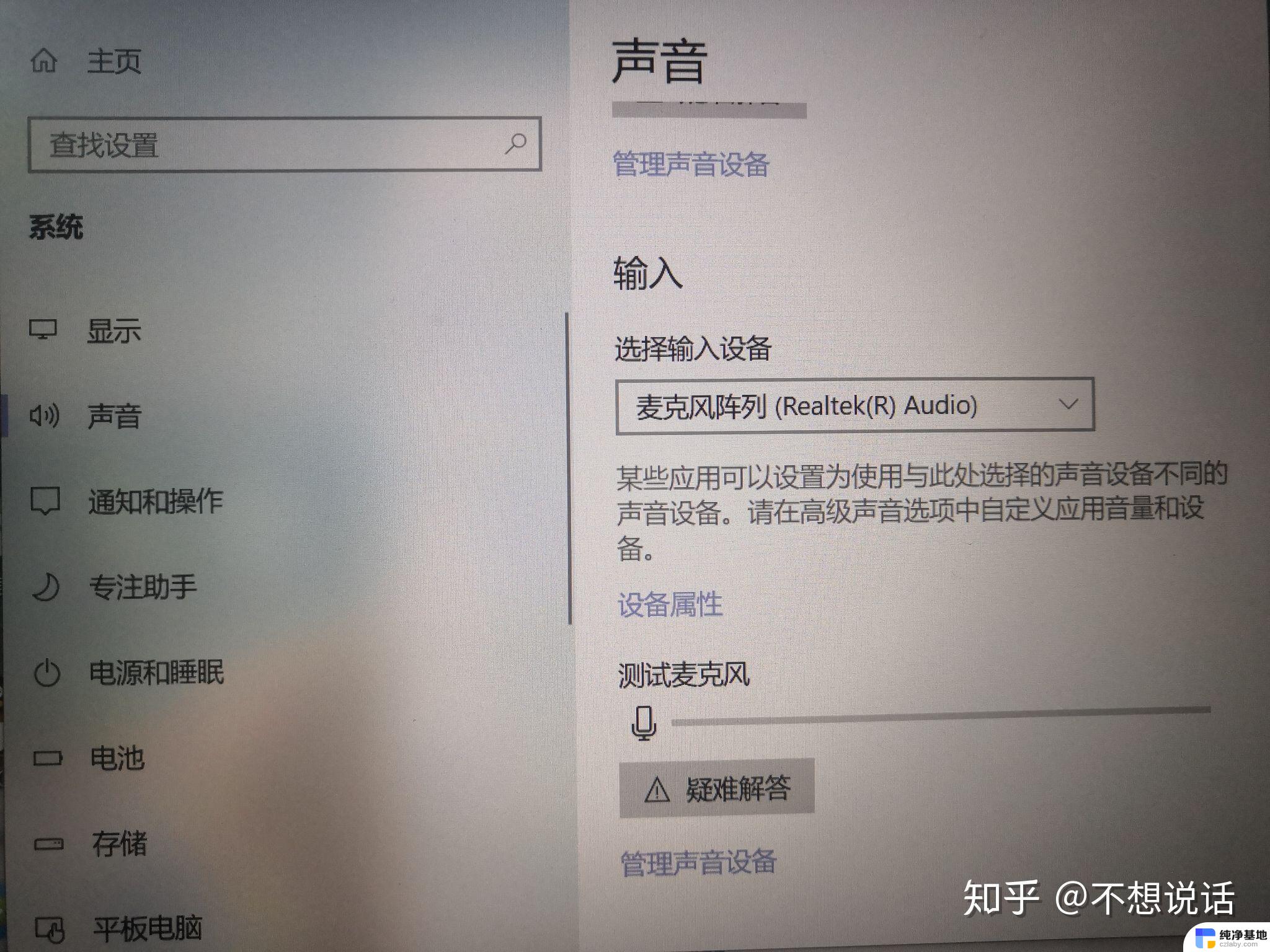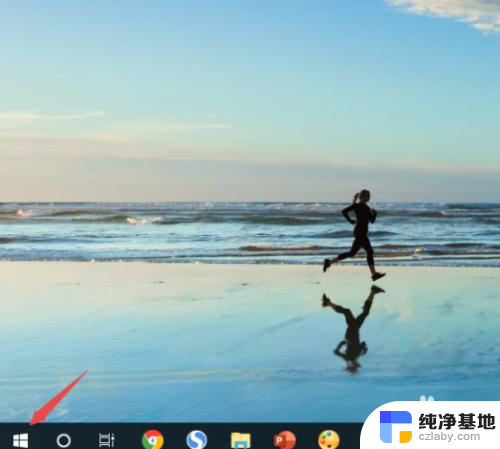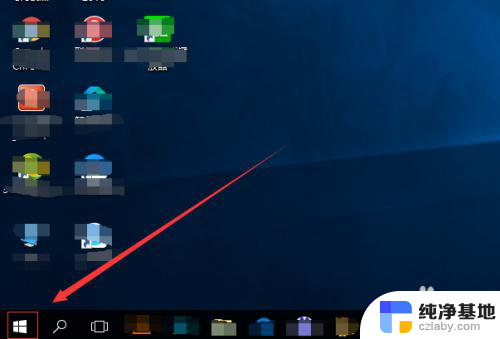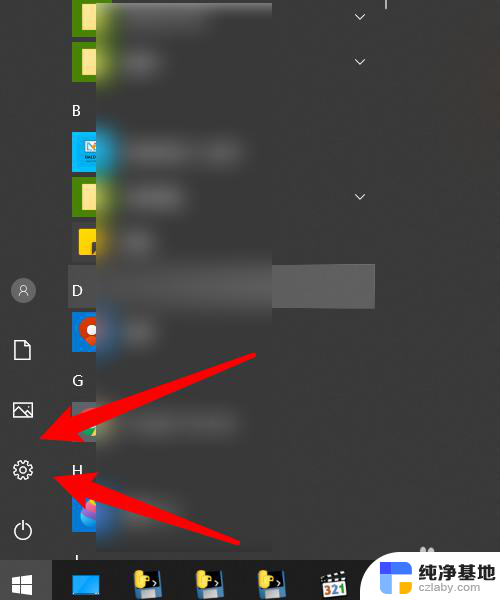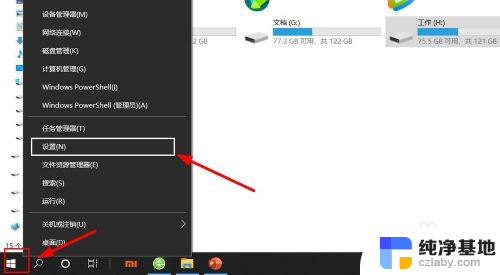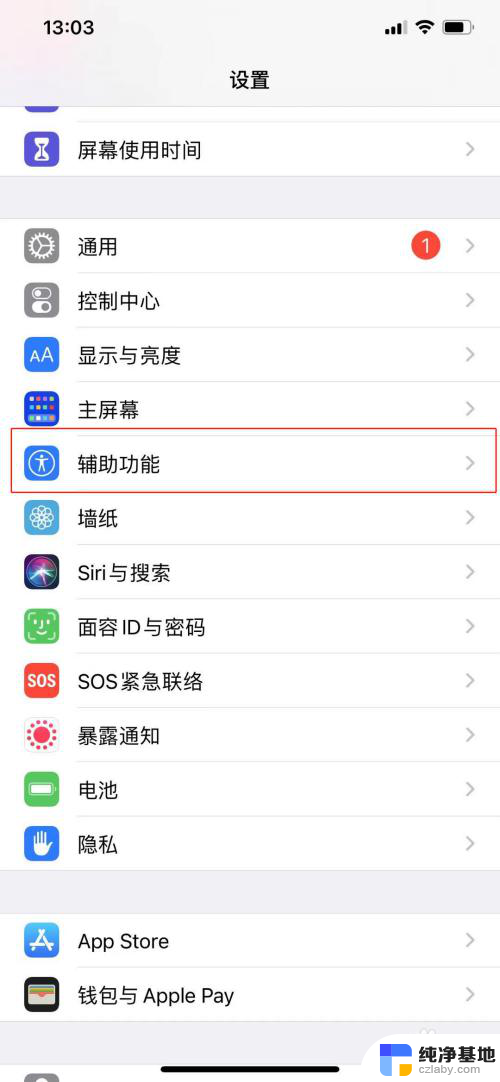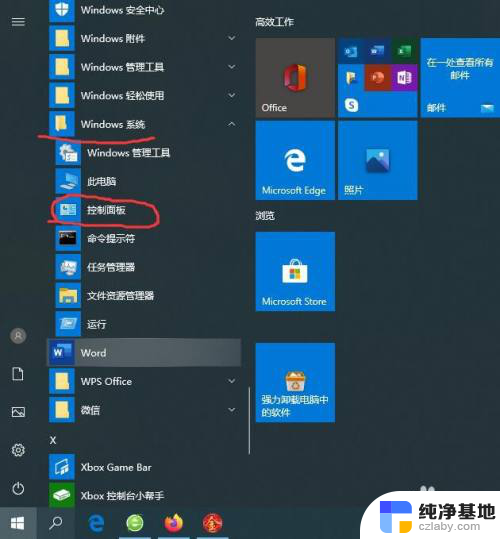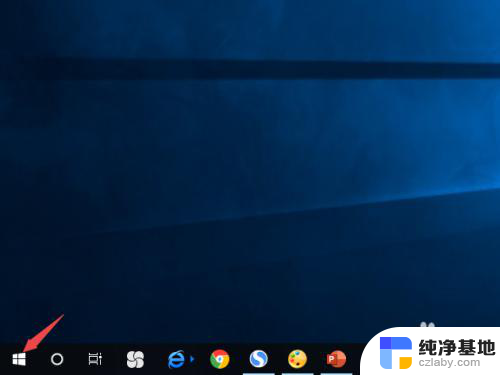耳机怎么插在电脑上当麦克风
更新时间:2024-07-18 09:55:44作者:yang
在现如今的数字化时代,耳机已经成为我们日常生活中不可或缺的一部分,很多人可能并不清楚如何正确地将耳机插入电脑并将其用作麦克风。事实上将耳机插入电脑并将其用作麦克风是一件非常简单的事情。只需将耳机的耳机插头插入电脑的音频插孔,然后在电脑的设置中选择将耳机用作麦克风即可。这样您就可以轻松地使用耳机作为麦克风进行语音通话或录音。通过这种简单的操作,您可以充分利用耳机的功能,使其在日常生活中发挥更大的作用。
步骤如下:
1首先点击扬声器图标,点击“声音”,选择录制。 2然后双击“麦克风”,将设备用法改为使用此设备(启用)。
2然后双击“麦克风”,将设备用法改为使用此设备(启用)。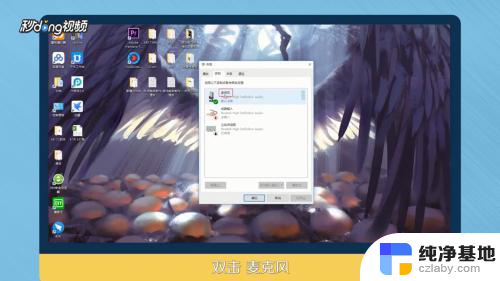 3选择级别,将麦克风后面的标志点开。点击“确定”。
3选择级别,将麦克风后面的标志点开。点击“确定”。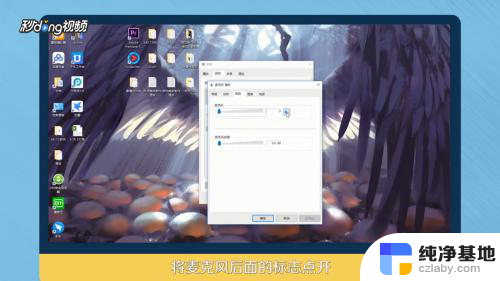 4双击Realtek高清晰音频管理器,点击“麦克风”。
4双击Realtek高清晰音频管理器,点击“麦克风”。 5最后点击红框标注出,将麦克风音量增强即可。
5最后点击红框标注出,将麦克风音量增强即可。 6总结如下。
6总结如下。
以上就是如何将耳机插入电脑作为麦克风的全部内容,如果你遇到这种情况,不妨按照以上方法来解决,希望对大家有所帮助。